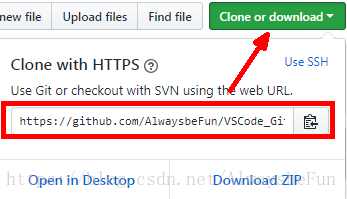如何利用VSCode优雅的使用Git提交至GitHub
2018-09-20 01:01
645 查看
1.创建一个仓库来放你的项目

2.设置
- 创建完成后,任意地点创建一个空文件夹,名字随意;或者打开一个已有项目的文件夹。
我是新创建了一个文件夹VSCodeTest
git init之后你会在你的文件夹下看见一个
.git的隐藏文件

test.php的文件,你也可以将你的项目拖进此文件夹下
git add test.php git commit -m "第一次提交" //注释说明 git remote add origin https://github.com/AlwaysbeFun/VSCode_Git_Test.git git push -u origin master //提交到你的仓库

-
注意:
https://github.com/AlwaysbeFun/VSCode_Git_Test.git
这个地址一定不要写错。这个地址就是你仓库的地址,可以打开GitHub,点开你的仓库,就可以看见这个地址,直接复制过来就行。 -
再次注意:如果你是第一次通过git去使用GitHub,还需要有几个步骤需要去做
1.全局配置git config --global user.name "你的用户名" git config --global user.email "你的邮箱"
2.设置GitHub上的SSH Key,这里就不详细说这个了,很简单去百度查一查,也就是按几下回车的事情
-
接下来就可以在GitHub上看到你提交的代码了
3.利用VSCodes上传代码至GitHub
(1)文件的变化
-
接下来事情就很简单了,在VSCode中打开受控制的文件夹或者说打开你初始化后的的项目,我新建立一个hahaha.php的文件,此时左侧菜单栏立马就会有反应
-
由此可以得出结论,只要该文件夹下稍有变动就会检测出来,并且可以提示出来有几个文件有变动
(2)上传
-
点击这个类似于弹弓一样的图标,我们可以发现刚才创建的hahaha.php正在等待被上传
-
如果你想上传单个文件可以点击该文件右侧的小加号
-
上传多个文件就可以直接点击更改右侧的加号
-
上传之后会让你填写说明,说明你本次提交的东西有什么样的改动,写完之后直接按Ctrl + 回车提交
-
到此为止还差最后一步,就是推送到GitHub相当于Git当中的pull命令。
-
还是点击弹弓一样的图标,找到你的受控制文件夹,右侧有一个“…”的图标,点击该图标会出现一个长菜单,点击其中的推送即可完成。
-
完成,直接去GitHub上看效果
相关文章推荐
- Android Studio如何使用Git提交代码到GitHub和OsChina并解决冲突
- 如何使用git工具向github提交代码
- 如何使用git在github上开发的时候和别人在别人仓库上进行协作编程,最后再统一提交
- 如何优雅地使用 VSCode 来编辑 vue 文件?
- 如何利用git shell提交代码到github
- Android Studio如何使用Git提交代码到GitHub和OsChina并解决冲突
- 如何使用git提交代码到github主页上(基础)
- Android Studio如何使用Git提交代码到GitHub和OsChina并解决冲突
- vscode中利用git通过ssh连接github
- Git 使用——如何将本地目录下的 android 工程提交到github上去?
- 如何使用git工具向github提交代码
- 如何使用git命令提交项目到github并创建不同的版本控制
- 如何利用git shell提交代码到github
- 如何优雅地使用 VSCode 来编辑 vue 文件?
- 如何使用git命令同步代码到github或提交到多个远程仓库
- 如何优雅地使用 VSCode 来编辑 vue 文件?
- Android Studio如何使用Git提交代码到GitHub和OsChina并解决冲突
- vscode中利用git通过ssh连接github的方法
- 转 mac os x10.8下如何使用git与github
- git使用之如何将github库下载到本地与如何将代码上传github